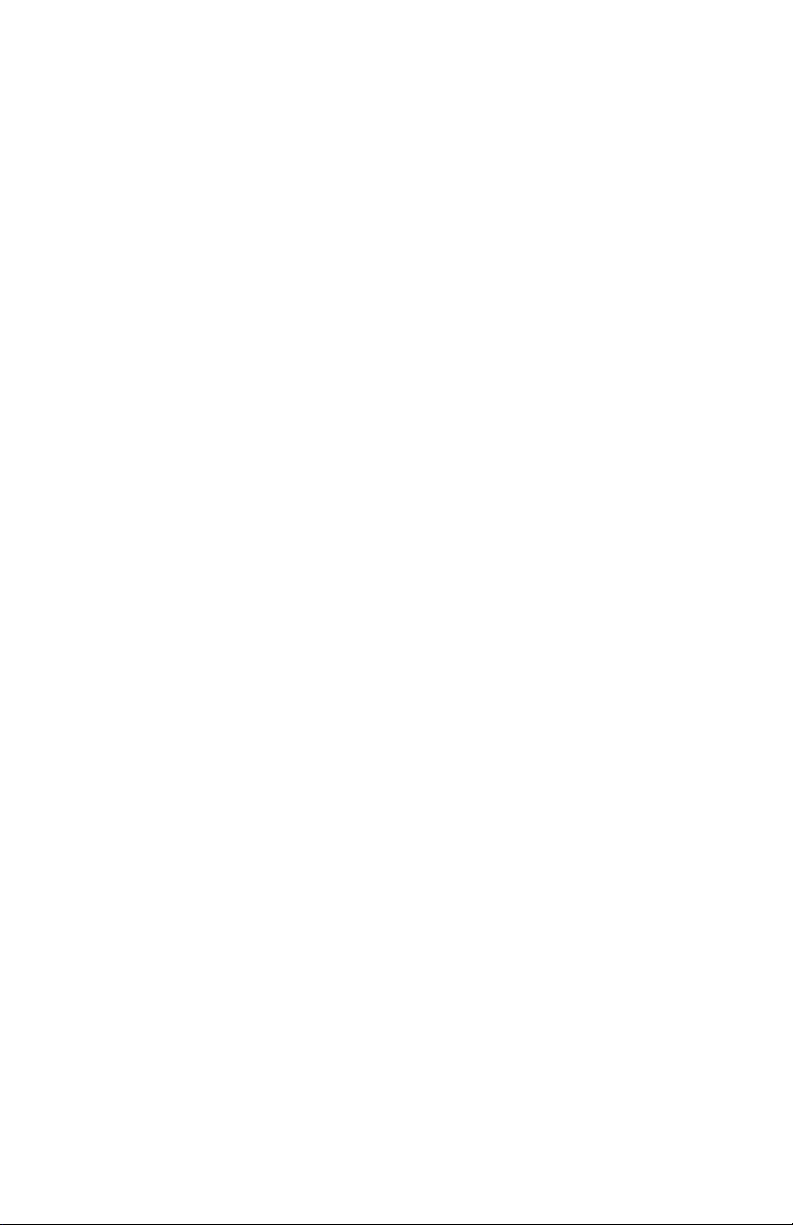
使用指南
FP9419 LCD 監視器
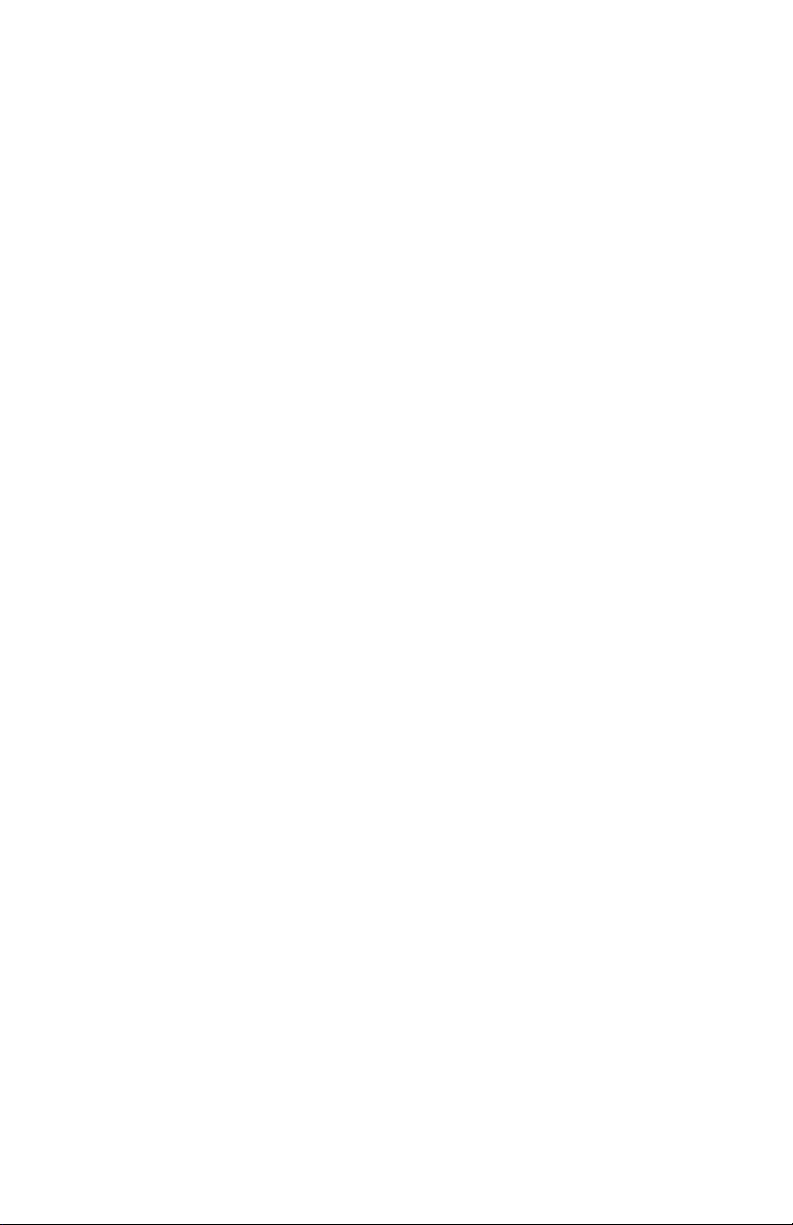
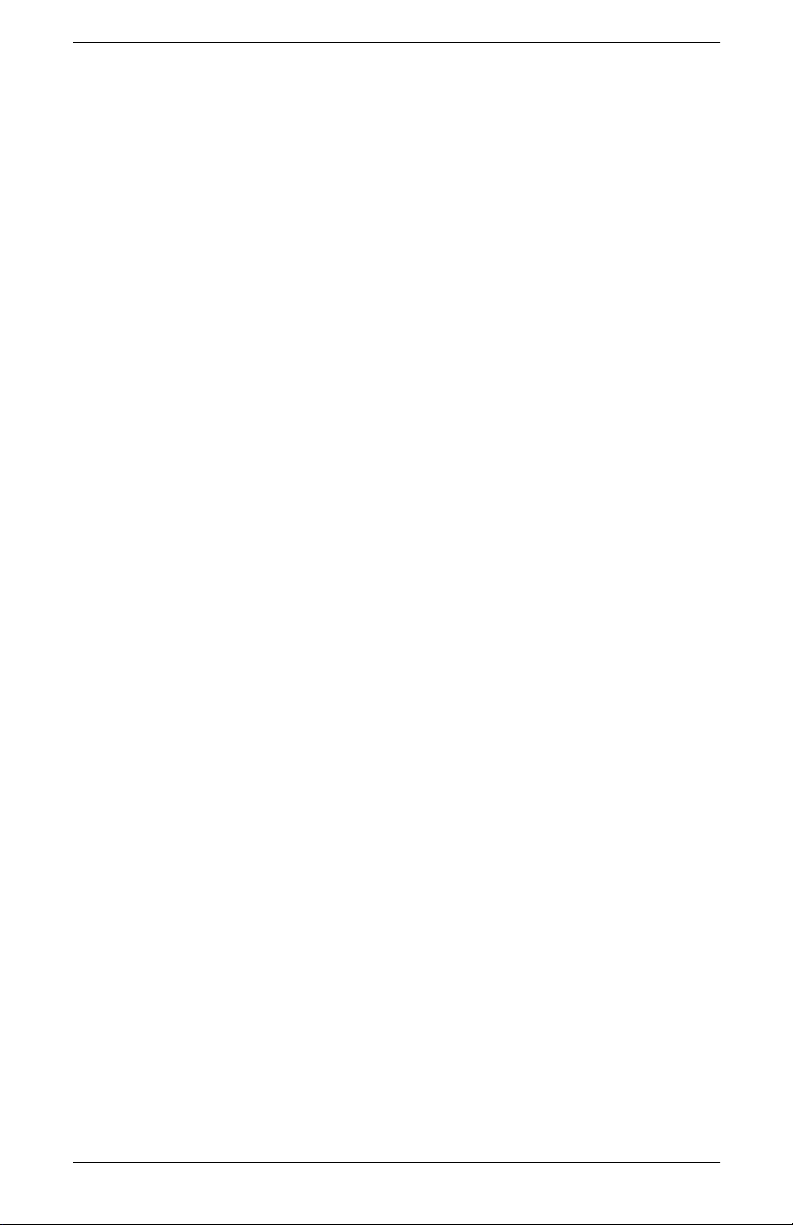
本文件中的資訊可能隨時變更,恕不另行通知。
Hewlett-Packard
®
Company 不對本材料提供任何的保證,包括但不限
於特定用途的適銷性及符合性之暗示性保證。
HP 不應對此處所含的錯誤或對與本材料之供應、效能或使用有關的
意外或後續損壞承擔任何責任。
本聲明中包含的保固條款,除了法律容許的範圍之外,不排除、限制
或修改同時亦附加於對客戶銷售此產品或服務的強制性法定權利。
HP 不對其軟體在非由 HP 所提供的設備上之使用 或可靠性承擔任何
責任。
本文件包含受著作權保護的專有資訊。亦保留所有的權利。若未取得
HP 的事先書面同意,本文件的任何部份皆不得加以影印、再製或翻
譯為他國語言。
Hewlett-Packard Company(惠普公司)
P.O. Box 4010
Cupertino, CA 95015-4010
USA
© 2004 年,Hewlett-Packard Development Company, L.P.(惠普公
司)版權所有,翻印必究。
保留一切權利。
Hewlett-Packard 是 Hewlett-Packard Company 在美國及其他國家/ 地
區的註冊商標。
使用指南
iii
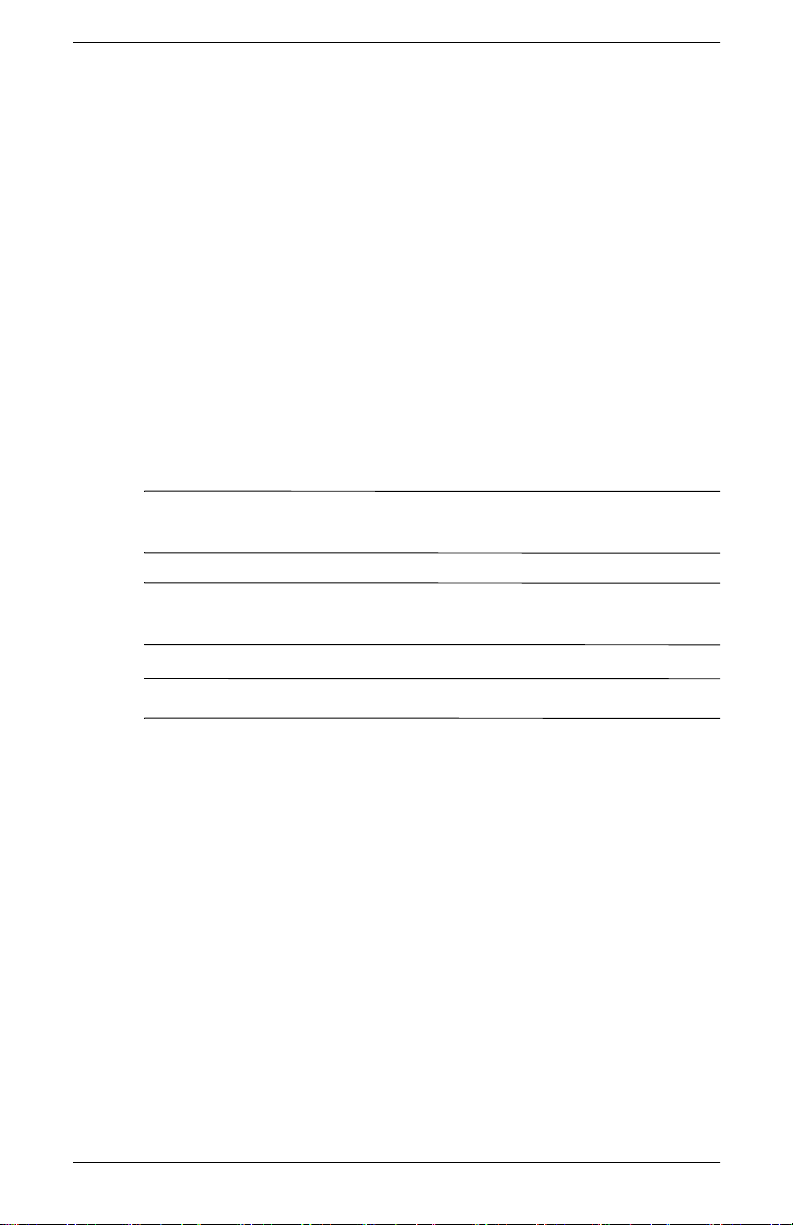
本產品採納著作權保護的專利技術,該技術受到特定的美國專利以及
Macrovision Corporation 和其他權利所有者所擁有之其他智慧財產權
的方法主權保護。本著作權保護的專利技術必須由 Macrovision
Corporation 授權使用,且除非另行取得 Macrovision Corporation 授
權,否則只適用於家庭和其他有限的觀看用途。嚴禁逆向工程或解
譯。裝置申請專利範圍包含下列美國專利編號:4,631,603、
4,577,216、4,819,098 和 4,907,093,取得有限的觀看用途之授權
許可。
其他品牌或產品名稱皆為其各自持有者的商標。
HP 支持技術的合法使用,並不保證或鼓勵將我們的產品用於著作權
法許可以外之目的。
警告﹕以此方式闡明的文字,表示未遵守相關的指示可能會導致人
Å
身傷害或生命的損失。
注意﹕以此方式闡明的文字,表示未遵守相關的指示可能會導致設
Ä
備損壞或資訊的損失。
以此方式闡明的文字,表示額外的資訊。
✎
iv
使用指南
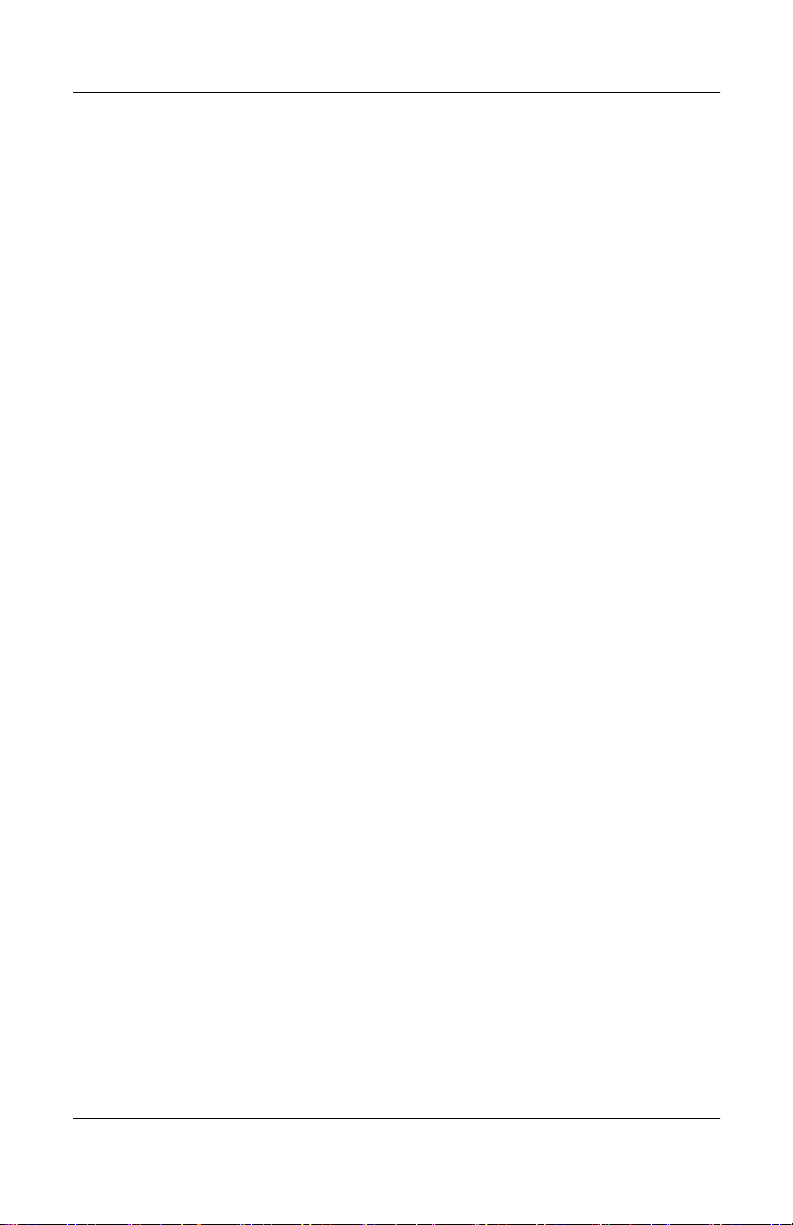
1 產品特性
2 安全性和維護指南
內含
內含
重要的安全性資訊
維護指南
清理監視器
運送監視器
. . . . . . . . . . . . . . . . . . . . . . . . . . . . . . 2–2
拆卸監視器底座
3 設定監視器
事前準備
安裝監視器
連接監視器
操作監視器
4
光碟軟體和公用程式
前面板部件
使用螢幕上顯示
選取視訊輸入接頭
確認監視器的狀況
. . . . . . . . . . . . . . . . . . . . . . . . . . . . . . 3–1
桌面式安裝監視器
吊掛式安裝監視器
資訊檔案
影像色彩匹配檔案
.INF 和 .ICM
安裝
使用自動調整功能
調整監視器設定
. . . . . . . . . . . . . . . . . . . . . . . 2–1
. . . . . . . . . . . . . . . . . . . . . . . . . . . . 2–3
. . . . . . . . . . . . . . . . . . . . . . . . . . . . 2–3
. . . . . . . . . . . . . . . . . . . . . . 2–4
. . . . . . . . . . . . . . . . . . . . . . . . . . . . 3–2
. . . . . . . . . . . . . . . . . . . . . 3–2
. . . . . . . . . . . . . . . . . . . . . 3–4
. . . . . . . . . . . . . . . . . . . . . . . . . . . . 3–6
. . . . . . . . . . . . . . . . . . . . . . 4–1
. . . . . . . . . . . . . . . . . . . . . . . . . . . 4–1
. . . . . . . . . . . . . . . . . . . . . 4–2
. . . . . . . . . . . . . . . . . 4–2
檔案
. . . . . . . . . . . . . . . . . . . . . 4–3
. . . . . . . . . . . . . . . . . . . . . . . . . . . . 4–5
. . . . . . . . . . . . . . . . . . . . . . . . . 4–7
. . . . . . . . . . . . . . . . . . . . . . 4–8
. . . . . . . . . . . . . . . . . . . . . . 4–12
. . . . . . . . . . . . . . . . . . . . . . 4–13
使用指南
v
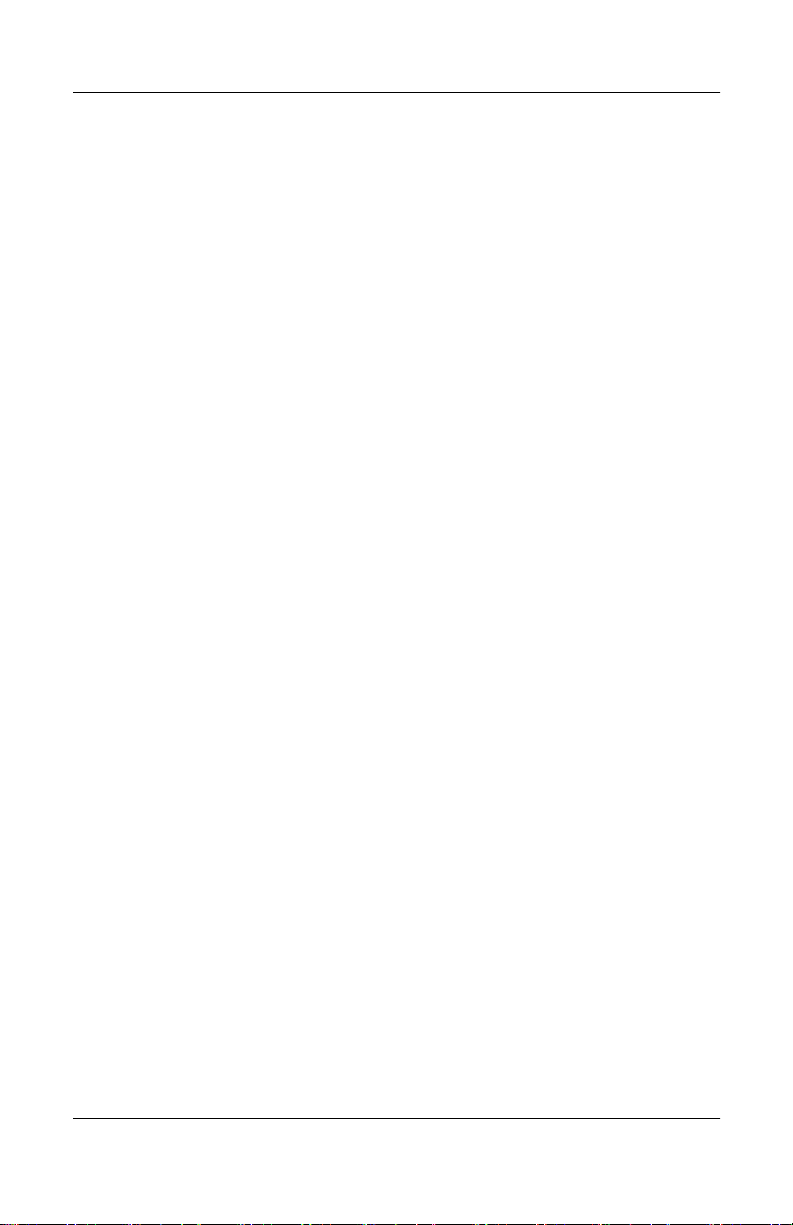
內含
調整螢幕品質
最佳化類比視訊
進入使用者模式
省電裝置功能
. . . . . . . . . . . . . . . . . . . . . . . . . 4–15
. . . . . . . . . . . . . . . . . . . . . 4–15
. . . . . . . . . . . . . . . . . . . . . 4–16
. . . . . . . . . . . . . . . . . . . . . . . . . 4–17
A 排除故障
解決常見的問題
使用全球資訊網
準備致電技術支援部門
找到規格標籤
. . . . . . . . . . . . . . . . . . . . . . . . . A–1
. . . . . . . . . . . . . . . . . . . . . . . . . A–3
. . . . . . . . . . . . . . . . . . . . A–4
. . . . . . . . . . . . . . . . . . . . . . . . A–4
B 技術規格
FP9419 LCD
預設視訊模式
LCD
監視器品質和像素政策
電源線組規定
監視器
. . . . . . . . . . . . . . . . . . . . . . . . . . B–3
. . . . . . . . . . . . . . . . . . . . . . . . . . B–5
. . . . . . . . . . . . . . . . . . . . . . B–1
. . . . . . . . . . . . . . . . . B–4
C 當局管制通告
聯邦通訊委員會通告
. . . . . . . . . . . . . . . . . . . . . . . . . . . . . . C–1
修改
. . . . . . . . . . . . . . . . . . . . . . . . . . . . . . C–1
電纜
符合聲明適用於標有聯邦通訊委員會
產品,只限於美國
加拿大通告
. . . . . . . . . . . . . . . . . . . . . . . . . . . . C–3
Avis Canadien . . . . . . . . . . . . . . . . . . . . . . . . . . C–3
歐洲通告
日本通告
韓國通告
符合
HP
TCO '99
. . . . . . . . . . . . . . . . . . . . . . . . . . . . . . C–3
. . . . . . . . . . . . . . . . . . . . . . . . . . . . . . C–3
. . . . . . . . . . . . . . . . . . . . . . . . . . . . . . C–4
EPA
能源之星省電規範
回收方案
環境規定
. . . . . . . . . . . . . . . . . . . . . . . . . . . C–4
. . . . . . . . . . . . . . . . . . . . . . . . . . C–5
規定
. . . . . . . . . . . . . . . . . . . . . . . . . . . C–6
. . . . . . . . . . . . . . . . . . . . . . C–1
(FCC)
標誌的
. . . . . . . . . . . . . . . . . . . . . . . C–2
. . . . . . . . . . . . . . . . C–4
使用指南
vi
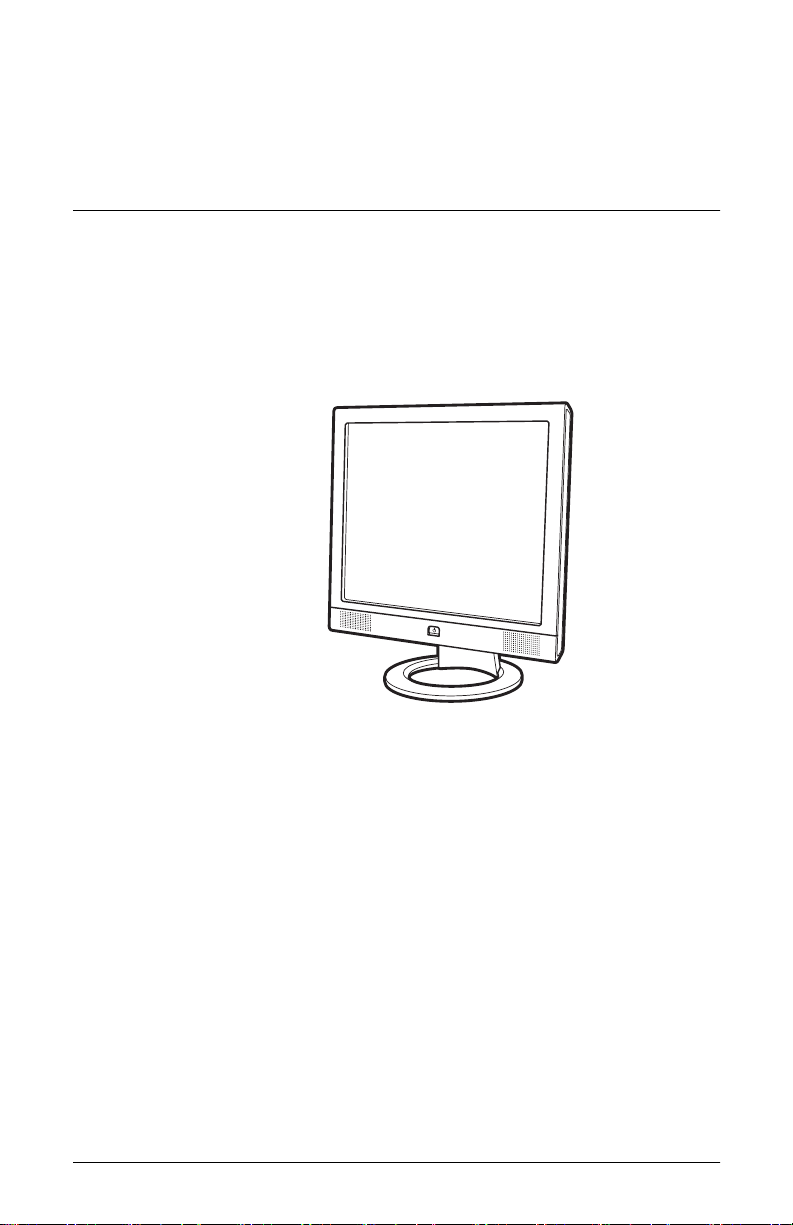
1
產品特性
FP9419 LCD
(TFT)
螢幕。
此類平面式監視器的特性如下﹕
■
大型
■
原廠設定的
幕支援功能。
■
受支援的雙重視訊輸入端子﹕
❏ VGA
監視器(液晶顯示器)具有主動式矩陣、薄膜電晶體
19" (48.3 cm)
1280 × 1024
類比
對角線可視區域顯示器。
解析度,加上對較低解析度的全螢
使用指南
❏ DVI-D
■
附帶
■ 16ms
支援數位信號輸入
VGA
的快速反應時間可以產生更加的遊戲及圖形體驗。
類比和
DVI-D
數位信號電纜。
1–1
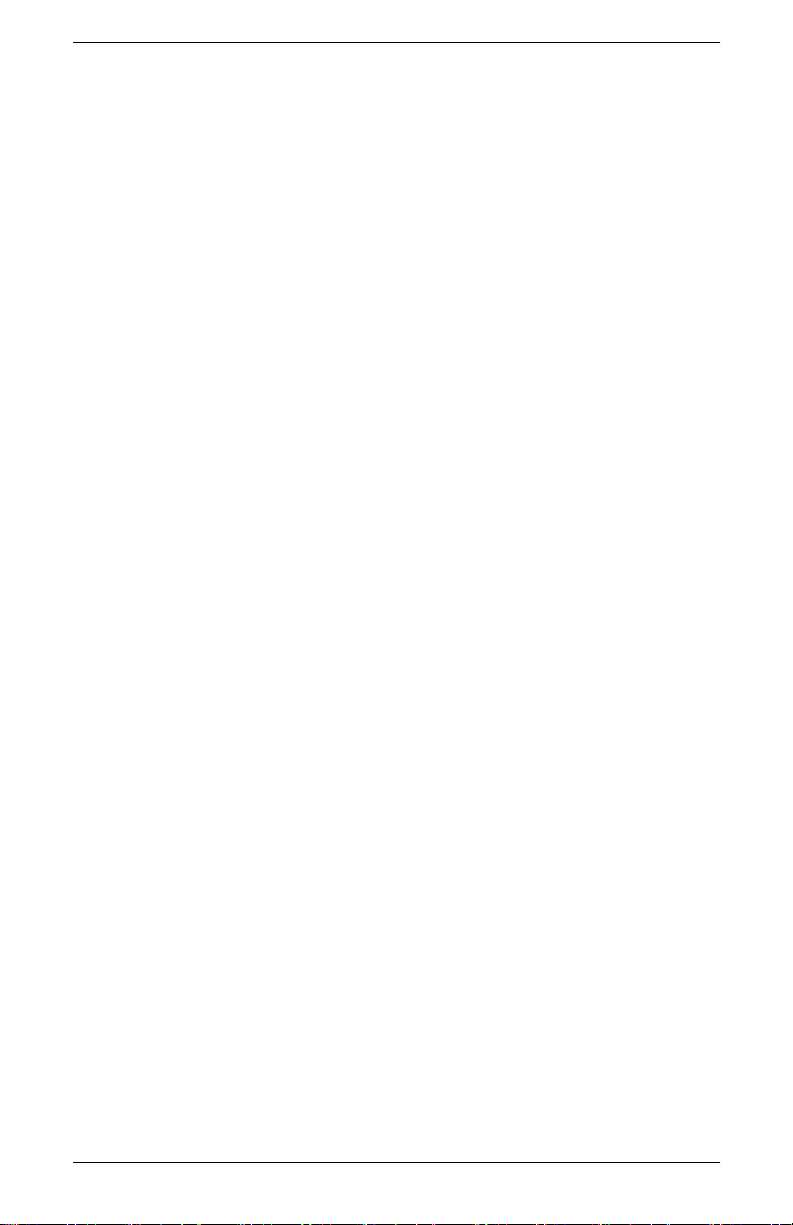
產品特性
■
無論採用坐姿或立姿,還是從監視器的一側移到另一側,皆容
易觀看。
■
傾斜度調整功能。
■
可拆卸支架以及
VESA 100mm
安裝孔,可用於多種靈活的安
裝方式,包括牆壁吊掛式安裝在內。
■
固定鎖槽。
■
視所用的系統而定,可能支援「隨插即用」功能。
■
適於設定和螢幕最佳化的 「螢幕顯示」
(OSD)
調整。英文、法
文、德文、義大利文、西班牙文或荷蘭文等多語種顯示選項。
■
整合式立體聲喇叭。
■
包括個人電腦線路輸入接頭以及耳機插頭接頭等音訊支援連接。
■
整合式電源裝置。
■
「節約能源」
■
符合以下管制規格﹕
❏ EPA ENERGY STAR
❏
❏
CE
歐盟
MPR II 1990
瑞典
指令
❏ TCO '99
■
本光碟包含﹕
❏
資訊檔案
(INF)
(Energy Saver)
(能源之星省電規範)
規範
環境規定
功能可減少耗電量。
1–2
❏
影像色彩匹配檔案
❏
自動調整圖樣軟體
❏
本使用指南
(ICM)
使用指南

重要的安全性資訊
您的監視器內附一 條電源線。如果使用別的電源線,請務必使用
適用於本監視器的電源及連線。有關您的監視器應該使用的正確
電源線組資訊,請參閱附錄
警告﹕
Å
Å
若要減少觸電的危險或是對您的設備造成損壞的風險,請勿
停用電源線的接地功能。接地插頭是一種非常重要的安全特性。將
設備的電源線插入接地(地線)的電源插座。
警告﹕
為了您的安全起見,請確保操作員可以輕易地接觸到插入電
源線的接地電源插座,而且位於儘可能靠近監視器設備的地點。若
要切斷設備的電源,請緊抓住電源插頭,將電源線從電源插座中拔
出。切勿直接用力強拉 電源線。
安全性和維護指南
B
中的「電源線組規定」。
2
Ä
使用指南
注意﹕若要防護您的監視器以及您的電腦,請將電腦及其週邊裝置
的所有電源線(例如監視器、印表機和掃描儀)連接至突波保護裝
置,如具有突波 保護功能的直排式電源插座或是不中斷電源裝置
(UPS)。
並非所有直排式電源插座都具有突波保護的功能;請務必使用明確
標明具有此種功能的電源插座。請使用其製造商提供「損壞更換政
策」的直排式電源插座,一旦突波保護功能失效,您便能獲得設備
的更換或賠償。
2–1

安全性和維護指南
維護指南
若要增強效能並且延長監視器的使用壽命:
■
請勿打開監視器的機殼或是試圖自行維修本產品。如果您的監
視器無法正常運作或者被不慎掉落或損壞,請與
銷商、零售商或服務提供者聯絡。
■
只調整操作指示中提及的控制選項。
■
只使用監視器的標籤/背板上註明的本監視器適用的電源和
連線。
■
請確保本產品連接至插座的總安培額定值不超過電源插座的電
流規格,且本產品連接至電源線的總安培額定值亦不超過電源
線的電流規格。查看電源標籤來決定每一種裝置的安培額定值
AMPS 或 A
(
■
將您的監視器安裝在靠近易於接觸的插座。請緊抓住電源插頭
並從插座中拔出,以便切斷監視器的電源。切勿直接用力強
拉 電源線來切斷監視器的電源。
)。
HP
授權的經
2–2
■
請勿讓任何東西壓在電源線之上。請勿踩踏電源線。
■
監視器不用時,請將電源關閉。如果您使用螢幕保護程式並且
在不用時關閉監視器,可以顯著地延長監視器的使用壽命。
■
清理監視器之前,請先將電源插頭從牆壁插座中拔出。請勿使
用液態清潔劑或噴霧式清潔劑。用一塊濕布來清理。如果螢幕
需要額外的清理,請使用防靜電的螢幕清潔劑。
注意﹕
Ä
請勿使用苯、 、氨或任何揮發性物質來清理監視器或螢
幕。這些化學品可能會損壞機殼的外層以及螢幕本身。
■
請將您的監視器放在通風良好的區域,遠離過度的日光照射、
熱氣或濕氣。
■
機殼中的插槽和開口是為了充分通風之用。千萬不可阻擋或覆
蓋這些開口。切勿將任何物件推入機殼插槽或其他開口。
■
切勿掉落監視器或是將它放置在不穩的表面上。
■
當您拆卸監視器底座時,必須將監視器面朝下平放在柔軟的部
位,以免被刮壞、毀損或破裂。
稀釋液
使用指南
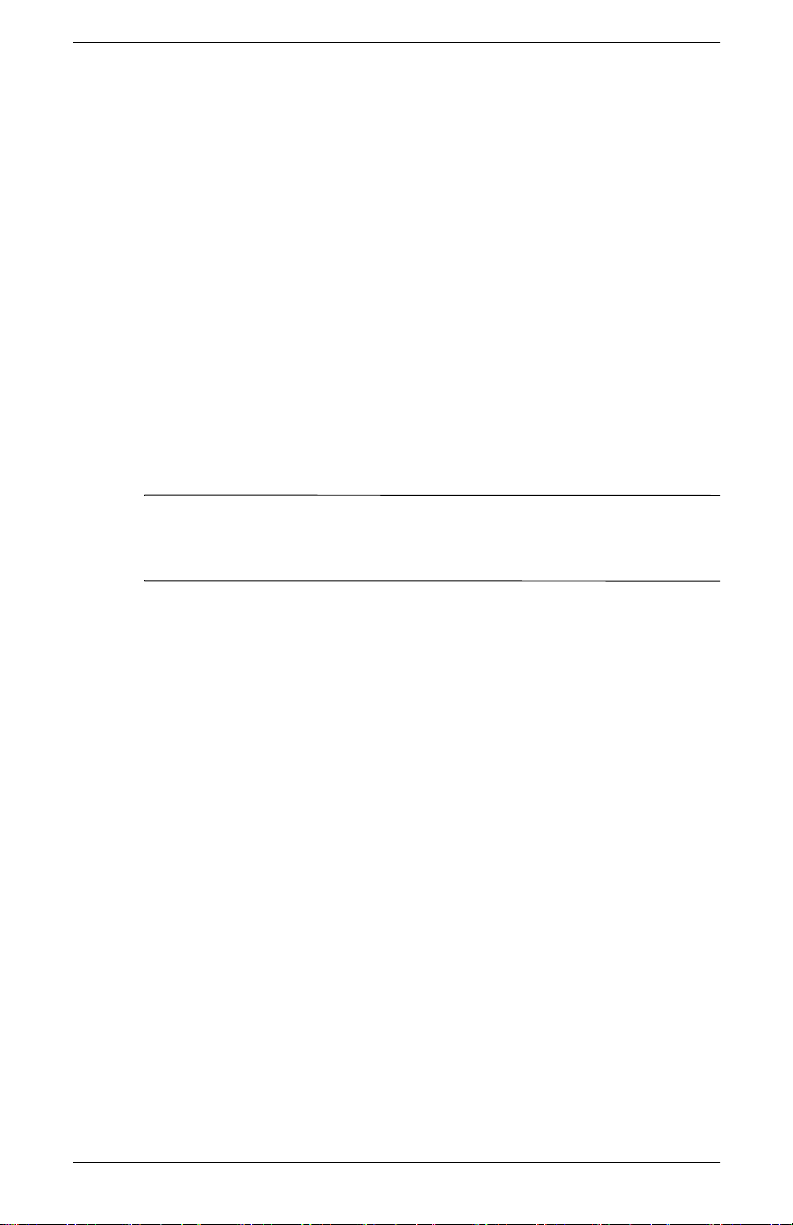
清理監視器
監視器是一種高品質的光學裝置,在清理時需要格外小心。若要
清理監視器,請執行以下的步驟:
1.
關閉監視器和電腦。
安全性和維護指南
2.
清理監視器之前,請先將電源插頭從牆壁插座中拔出。
3.
用一塊柔軟乾淨的布來擦拭螢幕。
❏
4.
輕撣監視器外套的灰塵。用一塊濕布來清理機殼。
❏
注意﹕
Ä
請勿使用苯、稀釋液、氨或任何揮發性物質來清理監視器螢
幕或機殼。這些化學品可能會損壞監視器。請勿使用液態清潔劑或
噴霧式清潔劑。切勿使用清水來清理
5.
將監視器的電源插頭插入。
6.
開啟電腦和監視器。
運送監視器
將原包裝箱保存在 儲藏區 域。如果您日後需要搬動 或 運送監視
器,可能需要原包裝箱。當您運送監視器時,必須從支架上 拆卸
底座。
如果螢幕需要額外的清理,請使用防靜電的螢幕清潔劑。
如果機殼需要額外的清理,請用一塊乾淨的布,沾濕異丙
LCD
螢幕。
醇 (酒精)來加以清理。
使用指南
2–3

安全性和維護指南
拆卸監視器底座
開始安裝程序之前,請先閱讀以下的警告和注意事項。
警告﹕
Å
Å
Ä
當 監視器朝上豎立時,請勿從支架上拆卸底座。當監視器朝
上豎立時,若試圖從支架上拆卸底座,可能會對 使用者造成傷害。
警告﹕
在拆卸監視器之前,請先關閉監視器的電源並且切斷所有的
電源、視訊和音訊電纜。
若要切斷設備的電源,請緊抓住電源插頭,將電源線從電源插座中
拔出。切勿直接用力強拉 電源線。
注意﹕
螢幕非常脆弱。將監視器的螢幕面朝下平放在平坦而且柔軟
的部位,以免螢幕被刮壞、毀損或破裂。
若要從支架上拆卸底座:
1.
從監視器上切斷電源、視訊和音訊電纜。
2.
將監視器面朝下平放在平坦柔軟而且有保護的表面之上。將支
架轉為朝上豎立。
2–4
使用指南

安全性和維護指南
1
2
3.
在底座的底部,小心地將槽狀螺絲起子滑入開口 1,如下圖所
示。將螺絲起子推向監視器的頂部,將底座
監視器的底部以便解除底座的鎖定。抓緊底座並從支架上完全
拉開。
2
稍微往回滑向
使用指南
從監視器支架上拆卸底座
4.
將支架的絞鏈折疊成運送的位置收到監視器的背面。運送時只
拆卸底座而不要將絞鏈取下。
2–5

安全性和維護指南
2–6
使用指南
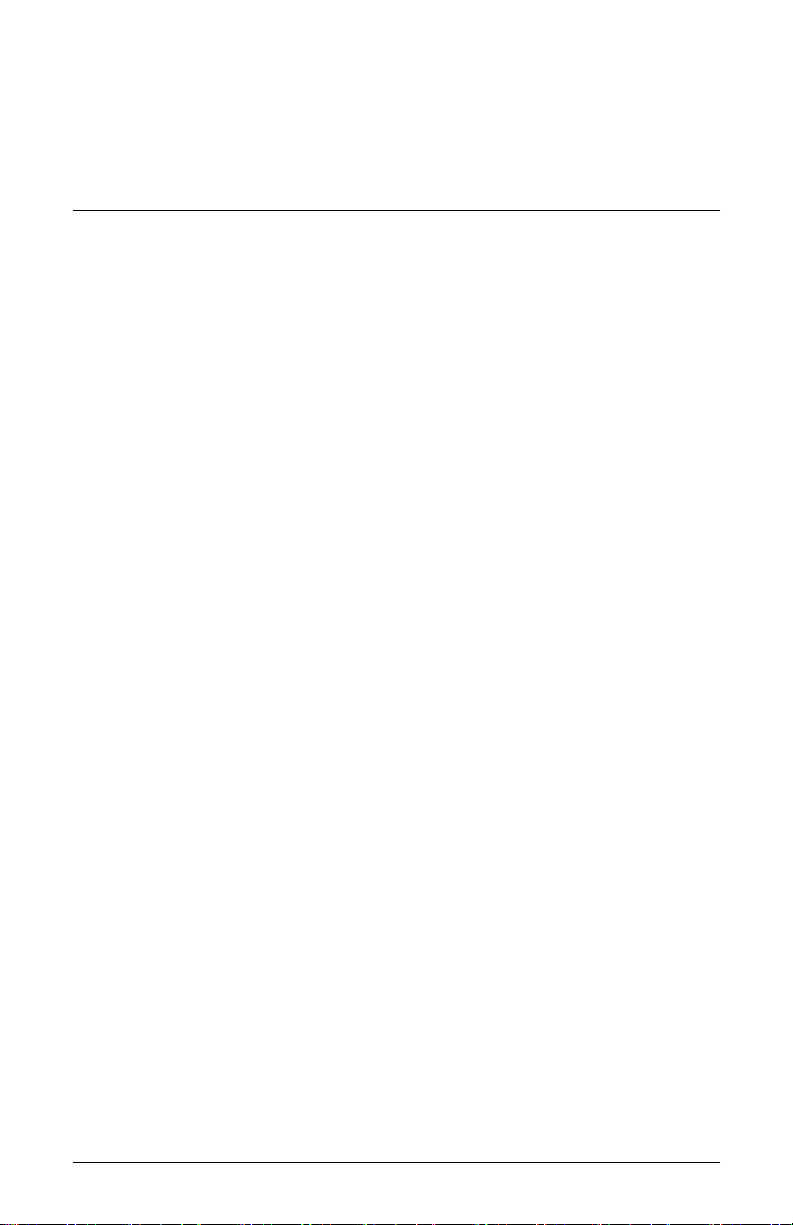
事前準備
1.
將監視器拆封。確定包裝箱內所有的內容物皆已齊全。妥善存
放包裝箱。
2.
確保關閉通往監視器、電腦系統和其他銜接裝置的電源(監視
器運送時皆為關閉的狀態)。
3
設定監視器
3.
決定您將用來從電腦視訊卡輸出端子連接至監視器上的
DVI
和
連接兩條電纜。
❏ VGA
❏ DVI-D
4.
決定要將監視器安裝在桌面上或是牆壁上。
❏
輸入端子的視訊電纜。您可以只連接一條電纜或同時
電纜﹕
VGA 15
標準的
電纜﹕
請使用內附的
本監視器所附的
的電腦必須安裝與
請參閱 「安裝監視器」。
針電纜。
DVI-D 至 DVI-D
DVI-D
電纜只適用於數位至數位連接。您
DVI
相容的圖形卡,才能使用此類電纜。
視訊電纜來進行數位操作。
VGA
使用指南
3–1
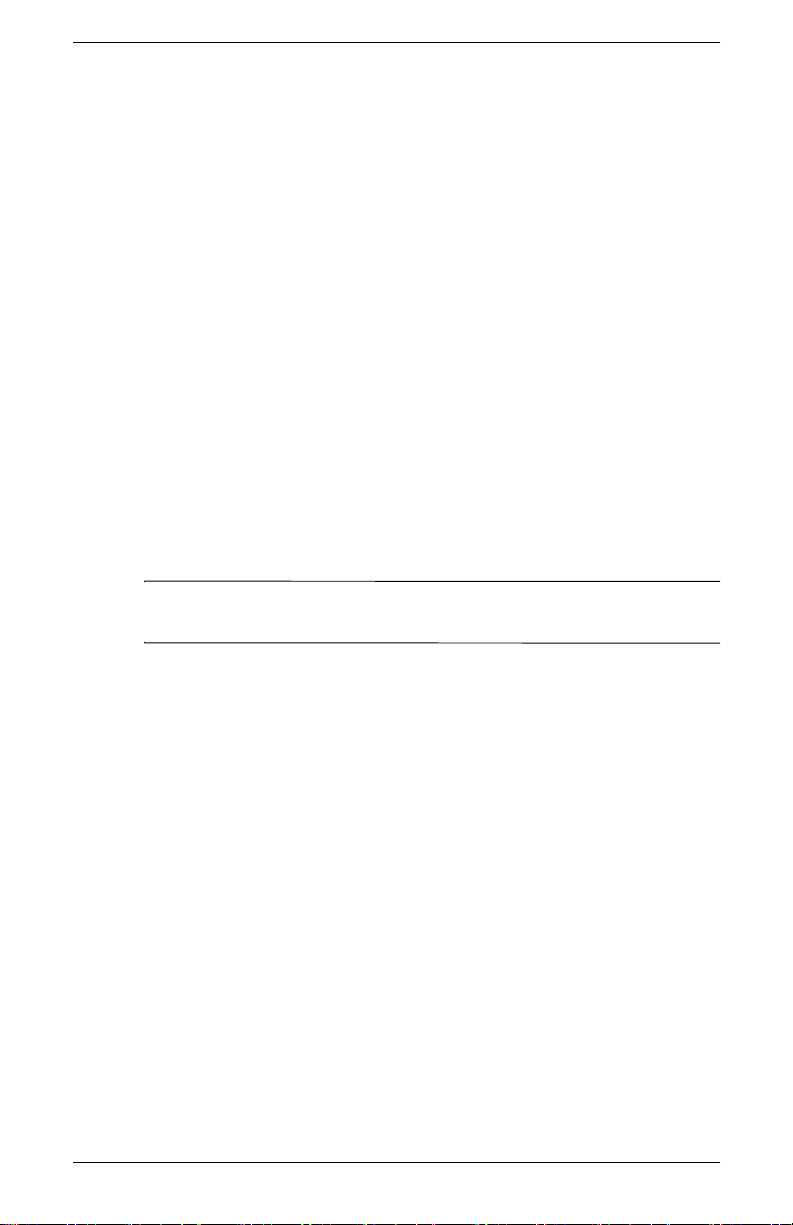
設定監視器
安裝監視器
可以將監視器安裝在桌面上或牆壁上。將監視器置於靠近電腦的
一處方便而又通風的地點。
如果要將監視器安裝在﹕
■
桌面或工作檯上,請參閱 「桌面式安裝監視器」一節的說明。
■
牆壁、旋轉臂或其他裝接架之上,請參閱「吊掛式 安裝監視
器」一節的說明。
安裝監視器之後連接監視器電纜。請參閱「連接監視器」。
桌面式安裝監視器
在將監視器放置在桌面或工作檯上之前,必須先銜接監視器底座。
若要將監視器放置在桌面或工作檯上﹕
1.
將監視器面朝下平放在平坦柔軟而且有保護的表面之上。
注意﹕
Ä
螢幕非常脆弱。將監視器的螢幕面朝下平放在平坦而且柔軟
的部位,以免螢幕被刮壞、毀損或破裂。
3–2
使用指南
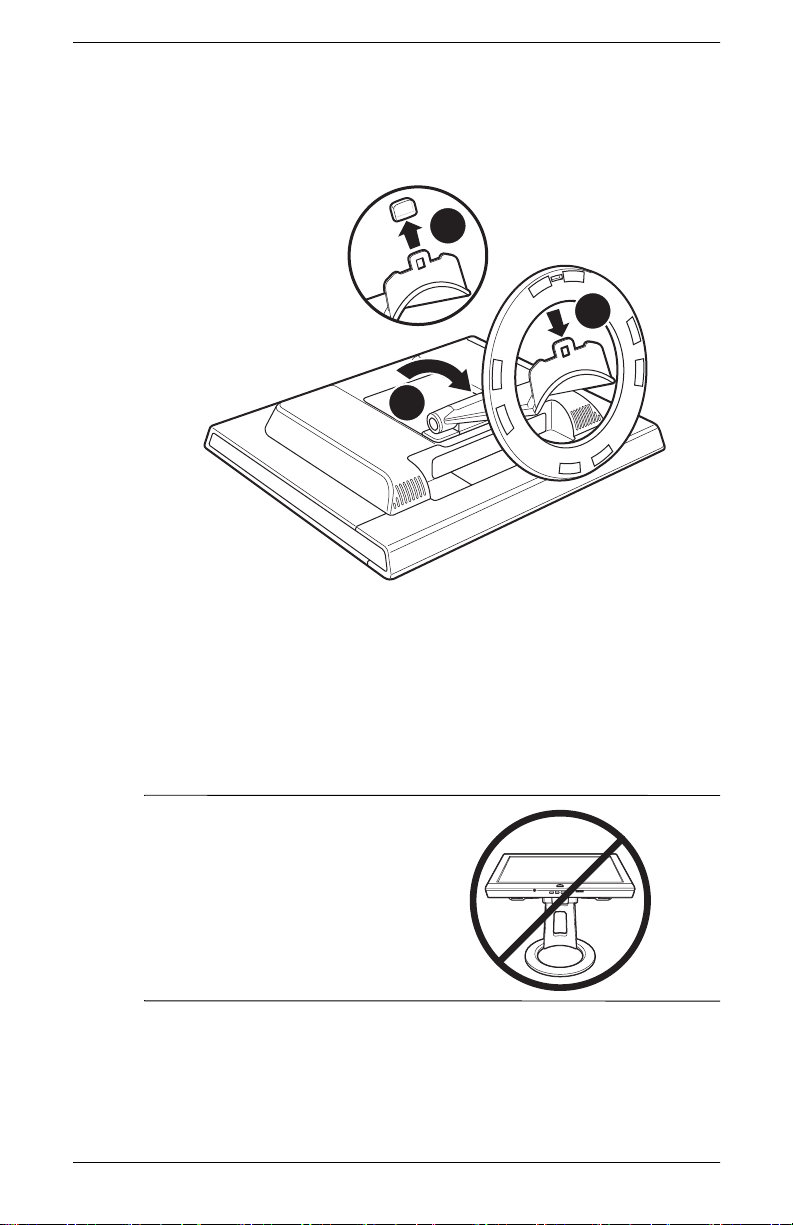
設定監視器
1
2
3
2.
將支架放置在監視器的最底部,如下圖
將底座插入監視器支架。
3.
取下支架端頭
4.
同時用兩隻手將電路底座緊緊地推入支架底部,以便將支架底
座鎖在定位 3。底座鎖定時會發出喀嗒的一聲。確保底座已
經穩固地鎖定在支架上,然後再繼續安裝程序。
2
上的塑膠蓋。
1
所示。
Å
使用指南
5.
將監視器朝上豎立起來。
警告﹕小心地傾斜監視器。如果您
將監視器向後傾斜超過
出可輕易調整的位置,監視器有可
能會翻倒。小心地放置監視器,使
它即使在被碰撞之下也不會翻倒。
30
度,超
3–3
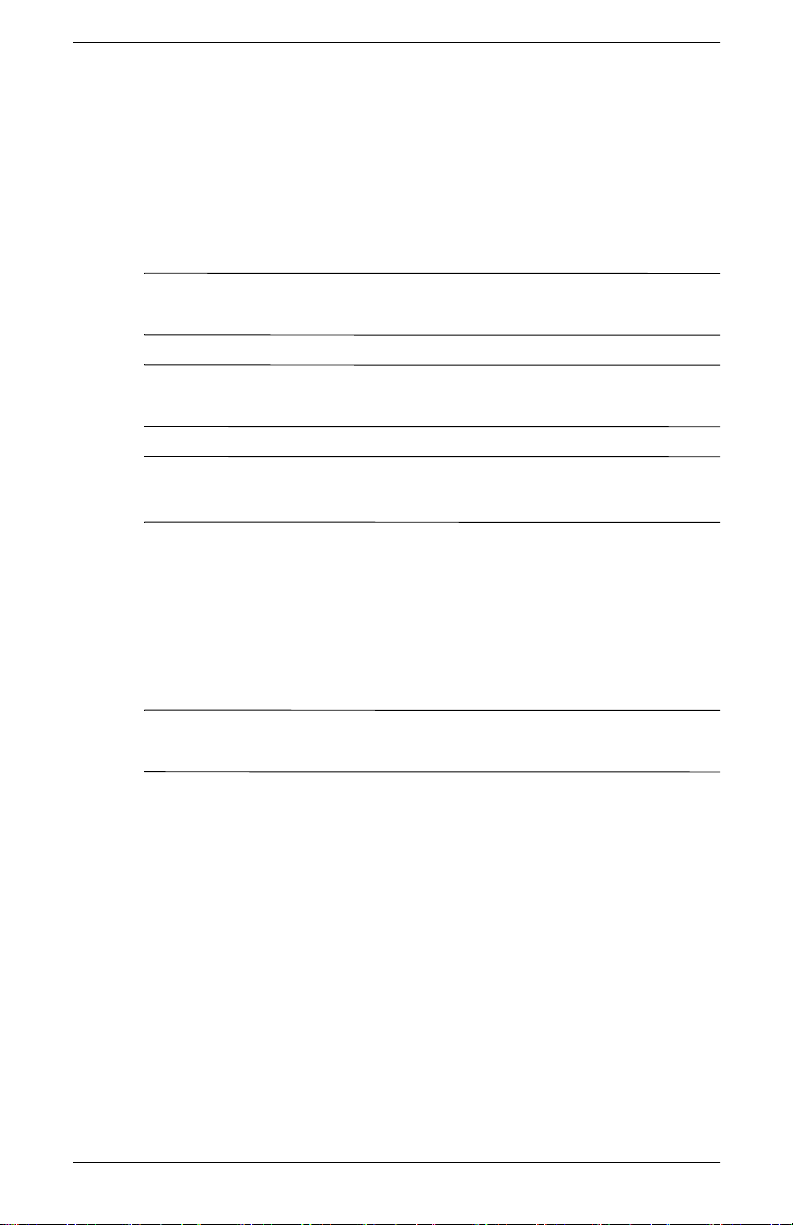
設定監視器
吊掛式安裝監視器
在牆壁、旋轉臂或其他裝接架上安裝監視器之前,您必須先拆卸
監視器支架和後安裝罩。您必須使用一把十字頭的螺絲起子。開
始安裝程序之前,請先閱讀以下的警告和注意事項。
警告﹕
Å
Ä
✎
確保將監視器放平,螢幕朝下。當監視 器朝上豎立時,若試
圖從監視器之上拆卸支架和底座,可能對使用者造成傷害。
注意﹕
在拆卸監視器之前,請先關閉監視器的電源,並且切斷所有
的電源、視訊和音訊電纜。
如果想要從桌面安裝的方式改為安裝在牆壁上,必須 先拆卸監視器
的底座。請參閱上一章的 「拆卸監視器底座」。
若要將監視器安裝在牆壁、旋轉臂或其他裝接架之上﹕
擠壓絞鏈蓋之後將它取下並置於一旁
1.
絞鏈。
將監視器平放在平坦柔軟而且有保護的表面之上。將支架轉為
2.
朝上豎立。
注意﹕
Ä
螢幕非常脆弱。將監視器的螢幕面朝下平放在平坦而且柔軟
的部位,以免螢幕被刮壞、毀損或破裂。
取下長方形的後罩
3.
將支架轉向面朝監視器的底部。
4.
2
1
。會露出三根螺絲釘和
,如下圖所示。會露出四根螺絲釘。
3–4
使用指南

設定監視器
2
1
3
5.
取下全部七根螺絲釘 3。使用一把十字頭的螺絲起子。
在牆壁上安裝監視器
6.
拆卸支架。
使用指南
7.
將絞鏈蓋放回支架上。
8.
保存螺絲釘、後罩、支架和底座以供日後所需之用。
9.
將監視器安裝在旋轉臂或其他裝接架之上﹕
取下後罩之後,監視器面板上會露出四個螺紋安裝孔。這些安
裝孔各自相距
關安裝平面監視器的標準。
用四個安裝孔來銜接旋轉臂或其他裝接架。依照裝接架所附的
指示,確保已經安全妥當地銜接監視器。
100 mm
,符合 「視訊電子標準協會」
(VESA)
有
3–5

設定監視器
TV-OUT
LCD
VGA
連接監視器
若要將監視器的視訊輸入端子連接至電腦上﹕
1.
將監視器朝上豎立起來,如下圖所示。
2.
從監視器將視訊電纜連接至電腦後面板上的視訊接頭。
您可以連接一條
✎
方式只需要連接一條電纜。
15 針 VGA
將
❏
頭。然後將電纜的另一端連接至電腦上的
連接
VGA
電纜
VGA
電纜、
DVI-D
電纜或兩條電纜。典型的安裝
電纜的一端連接至監視器上的
VGA
VGA
輸入接
輸出接頭。
3–6
使用指南

❏
DVI-D
將
電纜的一端連接至監視器上的
後將電纜的另一端連接至電腦上的
DVI
DVI
DVI
輸入接頭。然
接頭。
TV-OUT
LCD
設定監視器
使用指南
連接
DVI-D
電纜
3–7

設定監視器
TV-OUT
LCD
連接音訊電纜
3.
將人電腦音訊線路輸出接頭從電腦連接至您的監視器,以便啟
用監視器喇叭。連接耳機插頭接頭(如果需要)。
3–8
使用指南

設定監視器
1
2
4.
請參閱下面的警告。然後將電源線的一端連接至監視器,另一
端則連接至牆壁上的電源插座。
連接電源線
Å
使用指南
警告﹕若要減少觸電的危險或是對您的設備造成損壞的風險:
請勿停用 電源線的接地 插頭。接地插頭 是一種 非 常重要的安全特
性。將電源線插入接地(地線)的電源插座。
請確保操作員可以輕易地接觸到插入電源線的接地電源插座,而且
位於儘可能靠近監視器設備的地點。電源線的線路舖設應儘可能不
被人踩踏或被放置其上或靠近的物品擠壓。
請勿將任何物品置於電源線或電纜之上。電線和電纜的鋪設應儘量避
免有人不小心踩踏到或不慎被電線絆倒。請勿用力強拉電線或電纜。
請參閱「電源線組規定」中的詳細資訊。
3–9

設定監視器
5.
向電腦和監視器以及其他銜接的裝置供應電源。
6. Monitor Status
❏ VGA 輸入端子:Active
❏ DVI 輸入端子:Active
❏ 模式:Settings
7.
使用監視器的傾斜度調整功能,根據需要來將監視器調整為適
合您工作的位置。
(監視器狀態)會顯示:
(現用狀態)
No Input Signal
(現用狀態)
No Input Signal
(設定)
(無輸入信號)
(無輸入信號)
或
或
調整傾斜度
Å
3–10
警告﹕
小心地傾斜監視器。如果您
將監視器向後傾斜超過
出可輕易調整的位置,監視器有可
能會翻倒。小心地放置監視器,使
它即使在被碰撞之下也不會翻倒。
8.
測試監視器的功能。如果監視器無法正常運作,請依照下一章
「操作監視器」的說明來設定監視器的組態。
30
度,超
使用指南

光碟軟體和公用程式
4
操作監視器
本監視器所附的光碟中包含兩個檔案可供您安裝在電腦上﹕
■
■
本光碟中也包含自動調整公用程式。此單一圖樣程式有助於改善
VGA
的說明。
本光碟並附有
資訊檔案
本監視器為
.INF
裝
監視器通訊,並且使用所有的監視器功能。
Microsoft Windows
器與電腦的圖形介面卡之間的相容性。
監視器「隨插即用」相容性需要電腦的圖形卡符合
標準,且監視器直接與圖形卡連接。「隨插即用」無法透過分別
BNC
的
述條件,可能必須由光碟中安裝
.INF
一個
一個
輸入平面顯示器的畫質。請參閱「使用自動調整功能」一節
(資訊)檔案
.ICM
(影像色彩匹配)檔案
Adobe Acrobat Reader
Windows
檔案,也能正常操作。
類連接器或是配電緩衝器/配電箱來運作。如果不符合上
「隨插即用」相容,而且即使監視器沒有安
®
作業系統所用的監視器資源,以便確保監視
®
,可從功能表中加以安裝。
.INF
檔案(資訊檔案)可使電腦與
.INF
檔案定義
VESA DDC2
.INF
檔案。
使用指南
4–1

操作監視器
影像色彩匹配檔案
.ICM
檔案可將資料提供給圖形程式,從監視器螢幕至印表機,或
從掃描儀至監視器螢幕,皆能產生一致的色彩匹配,以便顯示更
為準確的色彩。
支援此功能的圖形程式中啟動這些檔案。
.ICM
檔案包含一個監視器色彩系統設定檔。可從
ICM
✎
色彩設定檔乃根據「國際色彩聯盟」
加以書寫。
安裝 .INF 和 .ICM 檔案
如果您決定需要更新這些檔案,可以從光碟中安裝
檔案,或是從網際網路進行下載。
從光碟中安裝
若要從光碟中安裝
1.
將光碟插入您電腦的光碟機。光碟功能表會顯示出來。
2.
3.
4.
5.
6.
如果出現安裝錯誤的話,您可能必須從光碟中以手動的方式安裝數
✎
位簽名的監視器
Readme
INF 和 ICM Readme
檢視「
安裝
選取
依照螢幕上的指示來進行。
安裝完檔案之後,請重新啟動
Windows
確保
整理速率。請參閱您的作業系統說明文件中的詳細資訊。
檔案。
.INF 和 .ICM
INF
ICM
和
「顯示器」控制台中顯示適當的解析度和重新
INF 或 ICM
(ICC)
檔案至電腦上﹕
」檔案。
檔案
。
Windows。
檔案。請參閱光碟中的
描述檔格式規格來
.INF 和 .ICM
INF 和 ICM
4–2
使用指南

從全球資訊網下載
若要從
.INF 和 .ICM
HP Monitors Support
檔案﹕
操作監視器
(監視器支援)網站下載最新版本的
1.
請瀏覽﹕
選取您的國家/地區。
2.
依照有關您的監視器的連結進入支援頁面和下載頁面。
3.
確保您所用的系統符合規定。
4.
依照指示以便下載軟體。
http://www.hp.com/support
使用自動調整功能
您可以使用
動調整圖樣軟體,輕易地將
如果您的監視器正在使用
您的監視器正在使用類比
列影像品質的問題﹕
■
焦距模糊不清
■
出現重疊鬼影、色帶條紋或陰影效果
■
黯淡模糊的垂直條紋
■
捲動時產生細水平線
■
圖像沒有對準中心
若要在您的平面式監視器之上使用調整圖樣﹕
Select/Auto
(選取/自動)按鈕以及所附光碟中的自
VGA
輸入端子的螢幕效能最佳化。
DVI
輸入端子,請勿採用此程序。如果
(VGA)
輸入端子,則此程序可以糾正下
使用指南
1.
按監視器的前面板上的
❏
❏
Menu
也可按
(主功能表)中選取
請參閱「調整監視器設定」一節的說明。
如果結果不令人滿意,請繼續進行此程序。
Select/Auto
(功能表)按鈕,然後從
Auto Adjustment
(選取/自動)按鈕。
OSD Main Menu
(自動調整)。
4–3

操作監視器
2.
將光碟插入您電腦的光碟機。光碟功能表會啟動。
3.
4.
5.
開啟自動調整軟體。
選取
設定測試圖樣會顯示出來。
按監視器的前面板上的
Select/Auto
(選取/自動)按鈕以便產
生穩定置中的影像。
4–4
使用指南

前面板部件
A
BC D EF G
操作監視器
監視器按鈕位於前面板之下。
使用指南
4–5

操作監視器
‘
編號 控制 功能
A
(耳機插頭)
B
(開/關)
C
D
E
F Select−Auto
(功能表)
menu
(螢幕上顯示)
–/1
(減號)
+/2
(加號)
(選取-自動)
將一副耳機與監視器連接。
連接耳機插頭之後,監視器的喇叭會被靜音。
電源開關
開啟和關閉監視器。
OSD
功能表為現用狀態
關閉 OSD 的按鈕。
(也會關閉 OSD 功能表
上的設定螢幕。)
功能表為現用狀態
OSD
向下或左瀏覽並且下調
設定的按鈕。
OSD
功能表為現用狀態
向上或右瀏覽並且調整
設定的按鈕。
功能表為現用狀態
OSD
作為 Enter (Select) 鍵以
便選取設定螢幕選項的
按鈕。
電源
LED
完全供電﹕綠色
Sleep(休眠)模式﹕黃色
OSD
為非現用狀態
開啟 OSD(啟動)的
按鈕。
OSD
為非現用狀態
選取 VGA 視訊輸入端子
的按鈕。
OSD
為非現用狀態
選取 DVI-D 視訊輸入端子
的按鈕。
為非現用狀態
OSD
自動調整。
自動將顯示器調整為理想
的設定的按鈕。
G
(音量控制)
喇叭 用於音樂、警報和其他音效的音訊功能。
4–6
控制監視器喇叭的音量。朝逆時針方向轉動以便提高
音量。朝順時針方向轉動以便降低音量。
使用指南

使用螢幕上顯示
Main Menu
(主功能表)
Brightness
(亮度)
Contrast
(對比度)
Auto Adjustment
(自動調整)
Advanced Menu
(進階功能表)
Exit
(結束)
操作監視器
按監視器前 面 板 之下的
(OSD)
示」
容之上。您可以使用
1.
如果尚未開啟監視器,請按電源開關來開啟監視器。
2.
若要存取
能表)按鈕。
3.
若要存取
次按
表)會顯示出來。請參閱下一節中的詳細資訊。
4.
若要瀏覽
能表),請按監視器前面板上的
或按
功能 表。
OSD
Advanced OSD Menu
menu
(功能表)按鈕。
Main
–
(減號)按鈕來反向捲動。
menu
(功能表)按鈕來檢 視「螢幕上顯
Main Menu
+ 和 –
功能表,請按監視器的前面板之下的
OSD Main Menu
(主)或
(主功 能 表)視 窗顯示在螢幕內
鍵來控制監視器的功能。
(主功能表)會顯示出來。
(進階
OSD Advanced Menu
Advanced OSD Menu
+
OSD
(加號)按鈕來向上捲動,
menu
(功
功能表),請再
(進階功能
OSD
(進階
功
5.
6.
7.
使用指南
❏
如果您從選取的底端開始向下捲動,功能表會 移到最頂
端。如果您從選取的頂端開始向上捲動,功能表會移到最
底端。
OSD
若要從
至並加亮標明您的選取,然後按
功能。
若要調整選定項目的比例,請按
Save and Return
選取
功能表中選取一個項目,請用
(儲存和返回)
Select
+ 或 –
+ 或 –
(選取)按鈕來選取該
按鈕。
。
按鈕來捲動
❏
如果不想要儲存設定,請從
表)中選 取
表)中選取
Cancel
Exit
(結束)
Advanced Menu
(取消)
或從
。
(進階功能
Main Menu
(主功 能
4–7

操作監視器
8.按 menu
如果在顯示功能表時,有整整
✎
按鈕,便會放棄除了亮度和對比度之外的新調整。任何變更的設定
都會回復為先前的設定,而且功能表將會關閉。
(功能表)按鈕以結束
調整監視器設定
螢幕調整可在「螢幕上顯示」
OSD
種
■
■
Main Menu OSD
若要存取
面板之下的
第一級)會顯示出來。
下表說明
功能表﹕
Main
(主)
Advanced
Main Menu OSD
menu
Main Menu
Menu Level 1
(功能表第一級)
(進階)
(主功能表
(主功能表
(功能表)按鈕。
(主功能表)的選取和等級﹕
Main Menu
OSD。
30
秒 (原廠預設值)沒有觸摸任何
(OSD)
OSD
功能表中加以設定。共有兩
)
OSD
),請按監視器的前
Main Menu Level 1
(主功能表)
Menu Level 2
(功能表第二級)
(主功能表
4–8
Brightness
Contrast
Auto Adjustment
(只限於類比)
Advanced Menu
Exit
(亮度)
(對比度)
(結束)
(自動調整)
(進階功能表)
Adjustment Scale
Adjustment Scale
(調整比例)
(調整比例)
使用指南

Advanced Menu OSD(進階功能表 OSD)
若要存 取
(連按兩 下)
表)中選取
Level 1
Advanced Menu OSD
menu
(功能表)按鈕,或從
Advanced Menu
(進階功能表第一級)會顯示出來。
(進階功能 表
(進階功能表)。
OSD
Main Menu
操作監視器
),請再次按
(主功 能
Advanced Menu
Main Menu
從
✎
表)之後,
時保持為預設的
Factory Reset
用
Advanced Menu OSD
用六種語言中的其中一種來檢視。下表說明
階功能表)的選取、等級和原廠預設﹕
Advanced Menu OSD
Level 1
(第一級)
Brightness
Contrast
(對比度)
Image Control
(影像控制)
(只限於類比)
(亮度)
(主功 能 表)中 選定
Advanced Menu
OSD
,直到選定
(原廠重設)為止。
(進階功能表
Level 2
(第二級)
Adjustment Scale
(調整比例)
Adjustment Scale
(調整比例)
Auto Adjustment
(自動調整)
Horizontal Position
(水平位置)
Ver tic al Position
(垂直位置)
Clock
(時鐘)
Clock Phase
(時鐘相位)
Cancel
(取消)
Save and Return
(儲存和返回)
Advanced Menu
(進階 功能
(進階 功能表)會在後來啟動監視器
Main Menu
OSD
(進階功能表
Level 3
(第三級)
"Adjusting" Message
(「調整」訊息)
Adjustment Scale
(調整比例)
Adjustment Scale
(調整比例)
Adjustment Scale
(調整比例)
Adjustment Scale
(調整比例)
(主功能表)或是套
)最多有三個等級,可以
Advanced Menu
)
OSD
Factory Preset
(原廠預設)
(進
90
80
使用指南
4–9

操作監視器
Advanced Menu OSD(進階功能表 OSD)
Level 1
(第一級)
Color(色彩)
Language(語言) Deutsch(德文)
Management
(管理)
Level 2
(第二級)
9300 K
6500 K 6500 K
Custom Color
(自訂色彩)
Cancel(取消)
Save and Return
(儲存和返回)
English(英文) English(英文)
Español
(西班牙文)
Français(法文)
Italiano
(義大利文)
Nederlands
(荷蘭文)
Cancel(取消)
Save and Return
(儲存和返回)
Power Saver
(省電裝置)
Power On Re c a ll
(電源開器重叫)
Mode Display
(模式顯示)
Serial Number
(序號)
Basic Menu
(基本功能表)
Cancel(取消)
Save and Return
(儲存和返回)
Level 3
(第三級)
Custom Color
Adjustment
(自訂色彩調整)
On/Off Selection
(開/關選取)
On/Off Selection
(開/關選取)
On/Off Selection
(開/關選取)
(顯示序號)
(續)
Factory Preset
(原廠預設)
On(開啟)
On(開啟)
Off(關閉)
Main (Basic)
(主(基本))
4–10
使用指南

操作監視器
Advanced Menu OSD(進階功能表 OSD)
Level 1
(第一級)
OSD Control
(OSD 控制)
Video Input
Controls
(視訊輸入控制)
Factory Reset
(原廠重設)
Exit(結束)
Level 2
(第二級)
Horizontal Position
(水平位置)
Ver tic al Position
(垂直位置)
OSD Timeout
(OSD 逾時)
OSD Transparency
(OSD 透明)
Save and Return
(儲存和返回)
Cancel(取消)
Input Selection
(輸入端子選取)
Cancel(取消)
Yes(是)
No(否)
Level 3
(第三級)
Adjustment Scale
(調整比例)
Adjustment Scale
(調整比例)
Adjustment Scale
(調整比例)
Adjustment Scale
(調整比例)
Analog (D-SUB)
(類比 (D-SUB))
Digital (DVI)
(數位 (DVI))
Auto Detect
(自動偵測)
(續)
Factory Preset
(原廠預設)
50
50
30 Seconds
(30 秒)
使用指南
4–11

操作監視器
選取視訊輸入接頭
有以下兩種輸入接頭﹕
1. VGA
2. DVI-D
接頭 (類比)
接頭(數位)
監視器會自動決定哪一個輸入端子的視訊信號有效並將影像顯示
出來。可以按
DVI
輸入),透過「螢幕上顯示」
以手動的方式選定輸入端子。
監視器會顯示以下的狀況﹕
VGA Input Status
VGA
(
Active Video
(現用狀態的視訊)
Active Video
(現用狀態的視訊)
Active Video
(現用狀態的視訊)
Inactive Video
(非現用狀態的視訊)
輸入狀態)
-/1
按鈕(若為
VGA
DVI-D Input Status
DVI-D
(
Active Video
(現用狀態的視訊)
Inactive Video
(非現用狀態的視訊)
No Connect
Active Video
(現用狀態的視訊)
輸入狀態)
(沒有連接)
輸入)或
(OSD)
+/2
按鈕(若 為
功能或從監視器的正面來
Monitor Displays:
(監視器顯示﹕)
Default Mode per OSD
(每個螢幕上顯示的預設
模式)
Analog Video
(類比視訊)
Analog Video
(類比視訊)
Digital Video
(數位視訊)
No Connect
Inactive Video
(非現用狀態的視訊)
Inactive Video
(非現用狀態的視訊)
No Connect
No Connect
4–12
(沒有連接)
(沒有連接)
(沒有連接)
Active Video
(現用狀態的視訊)
Inactive Video
(非現用狀態的視訊)
No Connect
Inactive Video
(非現用狀態的視訊)
No Connect
(沒有連接)
(沒有連接)
Digital Video
(數位視訊)
Sleep Mode
Sleep Mode
Sleep Mode
"Check Video Cable"
「(檢查視訊電纜)」訊息
(休眠模式)
(休眠模式)
(休眠模式)
使用指南

注意﹕如果監視器在很長一段時間之內一直在螢幕上顯示同樣的靜
Ä
態影像,那麼可能發生了預燒影像的損害問題。若要避免監視器的
螢幕出現預燒影像的損害問題,如果在很長一段時間之內沒有使用
監視器,您必須總是啟動螢幕保護程式或將監視器關閉。
確認監視器的狀況
如果發生以下的監視器狀況,監視器 螢幕上便 會顯示 出 特 殊 的
訊息﹕
操作監視器
■ Input Signal Out of Range
SET MONITOR TO:
128 0 x 10 24 @ 60 Hz
Moves around screen
視訊輸入信號,因為解析度和/或重新整理速率的設定比監視
器所能支援的還高。
將解析度和重新整理速率設定為
腦重新啟動以便使新的設定生效。
■ Going to Sleep
休眠模式。喇叭在休眠模式當中會關閉。
■ Check Video Cable
纜正確地連接至電腦或監視器。
■ OSD Lock(OSD
表)按鈕
如果將
定)十秒鐘。
❏
❏
10
OSD
鎖定,會顯示警告訊息「
OSD
如果將
OSD
便解除
OSD
如果將
秒鐘以便鎖定
(將監視器設定為﹕)
(沿著螢幕移動)
(進入休眠狀態)
(檢查視訊電纜)
鎖定)
秒鐘,以便啟用或停用
鎖定,按住
的鎖定。
解除鎖定,按住
OSD
。
(輸入信號超出範圍)
-
表示監視器並不支援
1280 x 1024,60 Hz
-
表示螢幕顯示正在進入
-
表示並未將視訊電
-
可以按住前面板上的
OSD
(螢幕上顯示)。
OSD Lock
menu
(功能表)按鈕
menu
(功能表)按鈕
menu
」(
10
。將電
(功能
OSD
秒鐘以
10
鎖
使用指南
4–13

操作監視器
■ No Signal Input(沒有信號輸入)-
表示監視器沒有從電腦
或兩個監視器視訊輸入接頭接收視訊信號。檢查以確定電腦或
輸入信號來源是否已經關閉或是位於省電模式當中。
■ Multiple Inputs are active - Use the OSD to select
the desired video input(有多重輸入端子為現用狀態 - 用
OSD 來選取想要的視訊輸入端子)-
表示監視器有不只一個
視訊輸入端子。
■ Auto Adjustment is in Progress(正在進行自動調整)-
Auto Adjustment
表示
(自動調整)功能為現用狀 態。請參閱
「調整螢幕品質」。
4–14
使用指南

調整螢幕品質
操作監視器
每一次顯示新的視訊模式時,
自動微調影像畫質的顯示尺寸、位置、時鐘和相位等設定。若要
達到更為精確的調整效果,請執行光碟中的「自動調整」軟體。
請參閱 「使用自動調整功能」。
如果需要進一步改善影像畫質,請使用監視器的
Phase
(相位)控制來微調影像。請參閱 「最佳化類比視訊」。
最佳化類比視訊
本監視器包含高級電路設計,可將平面顯示器螢幕作為標準的類
比監視器來使用。可以調整
幕上顯示)中的兩種控制以便改善類比影像的效能﹕
■ Clock
■ Clock Phase
只有當自動調整功能無法在類比模式中產生令人滿意的監視器影
像時,才能使用這些控制。
若要獲得最佳的結果﹕
1.
2.
(時鐘)-增加或減少數值以便儘量減少螢幕背景中的垂
直條紋或線條。
失真扭曲或視訊抖動的現象。
在調整之前,先讓監視器預熱
顯示 光碟中所附的調整圖樣應用程式。
Auto-adjustment
Advanced Menu OSD
(時鐘相位)-增加或減少數值以便儘量減少視訊
20
分鐘。
(自動調整)功能會
Clock
(時鐘)和
(進階功能表螢
使用指南
3.
4.
若要還原原廠設定,請存取
OSD
(是)
Advanced Menu OSD
存取
Control
首先要正確地設定主
鐘相位)設定端視主
❏
);選取
(影像控制)
Clock
在調整
如果監視器影像變得扭曲,請繼續調整數值,直到失真扭
曲的現象消失為止。
Factory Reset
。
。
Clock
Clock
(時鐘)和
(進階功能表
(時鐘),因為
(時鐘)設定而定。
Clock Phase
Advanced Menu OSD
(原廠 重 設)
OSD
);選取
Clock Phase
(時鐘相位)值時,
,然後 選取
Image
(時
(進階功能表
Yes
4–15

操作監視器
進入使用者模式
如果沒有使用標準的圖形介面卡或預設的模式,視 訊控制器信號
可能偶爾會需要自訂使用 者模式。在這種情況之下,可 能需要建
立使用者模式。您可以使用
■
以自訂的監視器螢幕參數來建立使用者定義的模式。
OSD
(螢幕上顯示)來﹕
■
重新調整任何使用者模式的參數。
■
將這些參數儲存在記憶體當中。監視器會自動儲存新的設定,
然後就像識別預設的模式一般識別新的模式。
除了十五種原廠預設模式(請參閱附錄
輸入模式」)之外,還可以輸入十種使用者模式。
B
中的表 「原廠預設視訊
4–16
使用指南

省電裝置功能
如果監視器處於正常的操作模式當中,電源燈 號會呈現綠色,而
且監視器使用不到
監視器也支援由個人電腦所控制的省電裝置模式。如果監視器處
於減低的電源狀態當中,監 視器螢幕會一 片空白,後照 燈會熄
滅,喇叭也會關閉,而且電源燈號會呈現黃色。監視器將會使用
2
不到
直同步信號,便會啟 動節約能源減低電源狀態。必須在個人 電腦
上啟動
用此功能。
監視器必須經過短暫的預熱期之後,才會返回正常的操作模式。
請參閱電腦手冊中有關設定節約能源功能(有時候稱為電源管理
功能)的指示。
只有將監視器連接至具有節約能源功能的電腦時,才能使用上述的
✎
節約能源功能。
瓦特的電源。如果監視器沒有偵測到水平同步信號和/或垂
OSD Power Saver
50
瓦特的電源。
(螢幕上顯示省電裝置) 之後,才能使
操作監視器
使用指南
4–17

操作監視器
4–18
使用指南

解決常見的問題
下表列出某些可能的問題、每一種問題可能的原因以及建議的解
決方法。
問題 可能原因 解決方法
螢幕一片空白。 電源線被切斷。 連接電源線。
影像看起來模糊不清
或者太暗。
電源開關被關 閉。 啟動電源。
視訊電纜沒有正確地連接。請正確地連接視訊電纜。請
3
參閱第
器」中的詳細資訊。
螢幕空白公用程式為現
用狀態。
亮度和對比度太低。 按前面板上的
按鍵盤上任何鍵或是移動滑
鼠以便關閉螢幕空白公用程
式。
按鈕。如果這樣還是無法修
正影像,按
表)按鈕來開啟
Menu
(基本
表),並根據需要來調整亮
度和對比度的標度。
A
排除故障
章,「設定監視
Auto
(自動)
Menu
(功能
Basic OSD
OSD
功能
使用指南
A–1

排除故障
問題 可能原因 解決方法
影像沒有對準正中
心。
螢幕上會顯示出
「No Connection,
Check Signal
Cable」(沒有連
線,請檢查信號電
纜)的訊息。
螢幕上會顯示出
「Out of Range.Set
Monitor to 1280 x
1024 @ 60Hz」
(超出範圍。將監視
器設定為 1280 x
1024 @ 60Hz)的
訊息。
可能必須調整位置。 按 Menu(功能表)按鈕以
存取 OSD Menu(OSD 功
能表)。選取 Image
Control/ Horizontal
Position(影像控制 /
水平位置)或 Vertical
Position(垂直位置)來調
整影像的水平或垂直位置。
監視器視訊電纜被
切斷。
視訊解析度和/或重新整
理速率的設定比監視器
所能支援的還高。
將 15 針監視器視訊電纜連
接至電腦上的 VGA 接頭,
或將 DVI-D 信號電纜連接至
電腦上的 DVI 接頭。在連接
視訊電纜時,請確定關閉電
腦的電源。
重新啟動您的電腦並且進入
Safe Mode(安全模式)。
將您的設定變更為受支援的
設定(請參閱附錄 B 中的表
「預設視訊模式」)。將電
腦重新啟動以便使新的設定
生效。
A–2
使用指南

使用全球資訊網
排除故障
在與客戶服務部門聯絡之前,請先參閱
http://www.hp.com/support
選取您的國家/地區,然後依照連結進入您的監視器的支援頁面。
HP
的支援網站:
使用指南
A–3

排除故障
準備致電技術支援部門
如果您無法利用本節所提供的排除故障提示來解決某個問題,可能
必須致電技術支援部門。請在您打電話時備妥以下的部件和資料:
■
監視器
■
監視器型號(註明於監視器背面的標籤上)
■
監視器序列號(註明於監視器背面的標籤上)
■
發票上的購買日期
■
問題發生時的狀況
■
收到的錯誤訊息
■
硬體組態
■
您正在使用的硬體和軟體名稱和版本
找到規格標籤
監視器上的規格標籤註明備用零件編號、產品編號和序列號。當
您就有關監視器的型號與
HP
聯絡時,可能需要這些編號。
A–4
在監視器後罩上接頭和按鈕之間找到
標籤。
FP9419
型的監視器規格
使用指南

B
技術規格
FP9419 LCD
FP9419 LCD
顯示器
類型
可視影像尺寸 對角線 19.0 "
傾斜度 –5 至 30
面板外罩處理 防反光偏光板及硬化處理
最大重量 15.4 lbs.(拆封後) 7 kg(拆封後)
體積(包括底座)
高
寬
深
最大圖形解析度 1280 x 1024(75 Hz)類比和數位模式
文字模式
點距
監視器
監視器
19.0 "
TFT LCD 主動式矩陣
17.7 "
16.8 "
9.1 "
720 x 400
0.294 x 0.294 mm
48.3 cm
48.3 cm
o
449.9 mm
426.7 mm
230 m m
水平頻率(類比模式) 30 到 83 kHz
垂直重新整理速率
(類比模式)
使用指南
56 到 76 H z
B–1

技術規格
FP9419 LCD 監視器
(續)
環境規定
溫度﹕
操作溫度
非操作溫度
華氏 41 到 95
華氏 –4 到 140
o
o
相對濕度 20 到 80%
電源 100–240V ,50/60 Hz
耗電量 <典型 50 瓦特
休眠模式耗電量 <典型 2 瓦特
輸入端子 一個 VGA 15 針 D 型
接頭
兩個 DVI-D 接頭
所有的效能規格皆由個別的部件製造商提供。效能規格代表所有 HP 的部
件製造商之效能典型等級的最高規格,而且實際的效能可能或高或低。
攝氏 5 到 35
o
攝氏 –20 到 60
內附類比電纜
內附 DVI-D 電纜
o
B–2
使用指南

預設視訊模式
本監視器會自動識別十五種預設的視訊輸入模式並且在螢幕上正
確地縮放並置中。以下的模式皆由原廠所指定,而且是最常用的
顯示解析度。
原廠預設視訊輸入模式
技術規格
預設 像素格式 水平頻率
1 640 x 480 31.5 60.0
2640 x 480 37.9 72.0
3640 x 480 37.5 75.0
4 720 x 400 31.5 70.0
5800 x 600 37.9 60.0
6800 x 600 48.1 72.0
7800 x 600 46.9 75.0
8832 x 624 49.7 75.0
9 1024 x 768 48.4 60.0
10 1024 x 768 60.0 75.0
11 1152 x 870 68.7 75.0
12 1152 x 900 71.8 76.5
13 1280 x 960 60.0 60.0
(kHz)
垂直頻率
(Hz)
14 1280 x 1024 63.9 60.0
15 1280 x 1024 80.0 75.0
使用指南
B–3

技術規格
LCD 監視器品質和像素政策
FP9419 LCD
保安全無虞、沒有故障的執行效能。不過,顯示器還是可能會出
現小亮點或暗點,產生表面上的瑕疵。這種問題在所有廠商所供
應的產品所使用的所有
監視器所特有的現象。這些瑕疵是由於一、兩個有瑕疵的像
LCD
素或子像素所造成的。
■
一個像素包括一個紅色、一個綠色以及一個藍色的子像素。
■
有瑕疵的整個像素總是會點亮(陰暗背景上的亮點)或者總是
會熄滅(明亮背景上的暗點)。在兩者當中,開啟的像素比較
容易看得見。
■
有瑕疵的子像素(壞點)比有瑕疵的整個像素較不容易看見而
且也比較小,只有在特定的背景上才看得見。
FP9419 LCD
■
總共不到五個壞點
■
沒有任何有瑕疵的完整像素
■
(最多)三個有瑕疵的明亮子像素
■
(最多)五個有瑕疵的陰暗子像素
■
最多不超過兩個相鄰(邊對邊不到
■
不超過兩對兩個相鄰的有瑕疵像素
監視器 使用高傳真技術,根據高標準製造,以便確
顯示器上都 很 常見,絕非
LCD
監視器 具有﹕
2.5 mm
)的有瑕疵像素
FP9419
B–4
若要找出有瑕疵的 像素,應從大約
以受支援的解析度和重新整理速率,在正常的操作情況以及正常
的操作模式之下檢視監視器。
我們預期將來產業界會繼續改進製造顯示器的能力,減少表面上
的缺點,而且我們也將隨著這些改進而調整方針。
50 cm (16 ")
的距離之外,
使用指南

電源線組規定
技術規格
監視器的電源裝置附有「自動線路交換」
以介 於
視器。
監視器所附的電源線組(彈性電線或牆壁插頭)符合您購買 監視
器設備所在該國的使用規定。
如果想要取得其他國家的電源線,您必須購買該國許可使用的電
源線。
電源線必須符合產品及其電源規格標籤上註明的電壓及電流的額定
標準。電源線的電壓及電流規格必須大於產品標籤上註明的電壓及
電流規格。此外,電線的截面必須至少為
而且電源線的長度必須在
您對於使用的電源線類型有任何問題,請向
洽詢。
電源線的線路舖設應儘可能不被人踩踏或被放置其上或靠近的物
品擠壓。應對電源插頭、電源插座、以及產品的電源線出口處格
外注意,謹慎使用。
100–120V 到 200–240V
6 ' (1.8 m) 到 12 ' (3.6 m)
(ALS)
功能。此功能可
之間的輸入電壓來操作監
0.75 mm² 或 18AWG
之間。如果
HP
授權的服務提供者
,
使用指南
B–5

技術規格
B–6
使用指南

聯邦通訊委員會通告
C
當局管制通告
修改
電纜
本設備已依
位裝置的限制。這些限制之設計旨在針對住宅區安裝所產生的有害
干擾提供合理的保護。本設備會產生、使用並且放射無線電頻率能
量,而且若未遵守指示加以安裝與使用,可能會對無線電通訊造成
有害的干擾。不過,無法保證特定的安裝情況不會產生任何的干
擾。如果本設備確實會對無線電或電視接收造成有害的干擾,這時
可以將設備關閉之後再開啟來確定是否有干擾存在,建議使用者嘗
試採取以下其中的一、兩種措施來修正干擾的問題﹕
■
重新調整接收天線的方向或位置。
■
拉長設備與接收器之間的距離。
■
將設備連接至一個電路與接收器所連接的電路不同的插座。
■
請向經銷商或是經驗豐富的無線電或電視技師尋求協助。
聯邦通訊委員會
Hewlett-Packard Company
修改,可能導致使用者操作本設備的授權失效。
必須以附有金屬
以便維持符合
FCC
FCC
規範第
(FCC)
RFI/EMI
15
節之規定加以測試並證實符合
規定必須敬告使用者,若未取得
的明確許可而對本裝置進行任何變更或
連接器的屏蔽電纜對本裝置進行連接,
之規範及規定。
B
類數
使用指南
C–1

當局管制通告
符合聲明適用於標有聯邦通訊委員會 (FCC) 標誌的產品,只限於美國
本裝置符合
狀況﹕
任何外來干擾,包括可能導致操作不當的任何干擾。
如果對於您所購買的產品有任何疑問,請聯絡:
或者請致電
如果對於聯邦通訊委員會的聲明有任何疑問,請聯絡:
或者請致電
若要確認本產品,請參閱產品上註明的零件、序列或型號。
本裝置不得產生有害的干擾,而且
(1)
Hewlett-Packard Company
P. O. Box 692000, Mail Stop 530113
Houston, Texas 77269-2000
1-800-474-6836
Hewlett-Packard Company
P. O. Box 692000, Mail Stop 510101
Houston, Texas 77269-2000
(281) 514-3333
FCC
規範第
節之規定。其操作必須符合以下兩種
15
本裝置必須接受
(2)
(惠普公司)
(惠普公司)
C–2
使用指南

加拿大通告
B
本
類數位裝置符合加拿大導致干擾設備規範之所有規定。
Avis Canadien
Cet appareil numérique de la classe B respecte toutes les exigences
du Règlement sur le matériel brouilleur du Canada
歐洲通告
當局管制通告
。
貼上
European Community)
「低電壓指令」
符合這些指令即表示亦符合以下之歐洲標準(括號中為相等的國
際標準)﹕
■ EN55022 (CISPR 22) -
■ EN55024 (IEC61000-4-2,3,4,5,6,8,11) -
■ EN61000-3-2 (IEC61000-3-2) -
■ EN61000-3-3 (IEC61000-3-3) -
■ EN60950 (IEC60950) -
日本通告
CE
標記的產品符合歐洲共同體委員會
所發 佈的
(73/23/EEC)
EMC
。
電磁干擾
產品安全性
(Commission of the
(89/336/EEC)
指令
電磁相容性
電力線諧波
電力線濾波器
以及
使用指南
C–3

當局管制通告
韓國通告
符合 EPA 能源之星省電規範
貼上
Energy Star
(能源之星省電規範)方案的規定。
為
Energy Star
源之星」節約能源的 規範。請 參閱 電腦手冊中有關節約能源或電
源管理的章節,瞭解使用節約能源功能的特定詳細說明。
HP 回收方案
在幾個地理區提供
HP
回收方案。
由於管制規定和當地的客戶需求各有不同,因此這些回收方案的
條款及供應也視各個地理區而有所不同。有關
步資訊,請瀏覽
http://www.hp.com/hpinfo/globalcitizenship/
environment/recycle/hardware.html
C–4
®
(能源之星)標誌的監視器符合
Hewlett-Packard Company
(能源之星)的夥伴,已決定本產品必須符合「能
與其他製造商的硬體產品使用壽命終止
HP
網站﹕
HP
EPA Energy Star
回收方案的進一
HP
身
使用指南

TCO '99 規定
當局管制通告
您購買的是經由
買的設備是針對專 業使用而開發的產品。您購買本產品,對於減
少對環境所造成的負擔以及進一步開發適應環境的電子產品等方
面,都有著某種程度的貢獻。
TCO '99
批准和貼上認證標籤的產品!您選擇購
為什麼我們要提供標示有環境相關的電腦?
在許多國家/地區,環境標示已經成為鼓勵採用適應環境的商品與
服務的既定方式。對於電腦及其他電子設備而言,其主要的問題
在於在產品及製造期間皆會使用到對環境有害的物質。由於目前
尚無法令人滿意地回收大部份的電子設備,這些可能會造成傷害
的物質遲早都會回歸大自然。
從工作(內部)和天然(外部)環境的兩種觀點來看,電腦還有某
些其他特徵(例如其秏電量)也極為重要。由於所有的發電方法都
會對環境造成負面的影響(例如,排放酸性和會影響氣候的物質、
放射性廢料),因此節約能源也成為至關緊要的課題。辦公室內的
電子設備經常保持不斷的運作,因此會消耗大量的能源。
環境標示涉及什麼?
本產品符合專門負責制定個人電腦的國際與環境標示的
制度之規定。標示制定係由
Svenska Naturskyddsforeningen
Energimyndighet
位共同制定而成的。
這些規定 涵 蓋了範圍廣泛的議 題﹕包括環境、人體工學、可用
性、電磁場降低、能源消耗以及電力安全性等。
(瑞典國家能源管理局)以及
TCO
(瑞典專業雇員聯盟)、
(瑞典自然 保育 協會)、
SEMKO AB
TCO '99
Statens
等單
使用指南
C–5

當局管制通告
環境需求對重金屬之存在與使用造成了限制,例如溴化和氯化阻
燃劑、
回收的條件,而且製造商也有義務訂立環境政策,在公司實施其
操作政策的每一個國家/地區皆必須切實遵守。
能源規定包括要求電腦和/或監視器在一段時間沒有使用之後,必
須分為一到幾個階段,將其耗電量降低為更低的程度。 而且應由
使用者自行決定要等候多久的時間才能將電腦重新啟動。
以下是有關本產品所符合的環境規定之簡短摘要說明。請向以下
單位申請索取完整的環境規定文件:
TCO Development
SE-114 94 Stockholm, Sweden
CFC
(氟氯甲烷)以及含氯溶劑等等。產品必須符合適於
傳真:
電子郵件(網際網路):
您也可以透過網際網路,瀏覽以下的位址來參閱有關經由
TCO '99
http://www.tco-info.com/
環境規定
阻燃劑﹕
印刷電路板、電纜、電線、機殼和外套中都具有阻燃劑。其 目的
在於防止或至少延遲火災的蔓延和擴大。電腦中可能有高達
的塑膠含有阻燃劑物質。大多數的阻燃劑都含有溴或氯,而且這
些阻燃劑在化學元素上也都與另一組對環境有害的物質有關,亦
即「多氯聯苯」。含溴或氯或是含多氯聯苯的這兩種阻燃劑,都
被懷疑會增加對健康造成嚴重影響的風險,包括由於其生物累積
1
性
壞。目前已經發現人體血液中含 有阻燃劑,研究人員擔心可能會
阻礙胎兒的正常發育。
有關的
得含有能與有機物結合的溴或氯所構成的阻燃劑。允許印刷電路
板含有阻燃劑,因為目前尚無任何替代物質。
+46 8 782 92 07
development@tco.se
批准和貼上認證標籤的產品目前的資訊﹕
30%
的過程而對獵食魚類的 鳥類和哺乳類動物造成繁殖方面的破
TCO ’99
需求規定,凡重量超過
25 g
的塑膠部件,皆不
C–6
使用指南

當局管制通告
1
鎘﹕
鎘存在於可充電電池中,以及某 些 電腦顯示器的色彩生成層當
中。鎘會損壞神經系統,而且高劑量是有毒的。有關的
TCO '99
規定聲明,電池、顯示螢幕的色彩生成層、以及電氣或電子部件
皆不得含有任何鎘的成份在內。
汞(水銀)﹕
2
電池、中繼器和交換器中有時候會含有汞(水銀)。汞會損壞神
經系統,而且高劑量是有 毒的。有關的
TCO '99
規定聲明,電池
不得含有任何汞的成份在內。亦規定汞不得存在於任何與標示單
元有關的電氣或電子部件當中。不 過有一個例外。平面式監視器
的後照燈系統中允許使用汞(水銀),因為至少在目前來說,尚
無任何商業上可用的替代物質。
TCO
的目標是在取得無汞的替代
物質之後取消這項例外規定。
(氟氯甲烷)﹕
CFC
有關的
用
板。
TCO '99
規定聲明,在產品的製造和組裝期間,皆不得 使
CFC 或 HCFC。CFC
CFC
會分解臭氧並因此而破壞同溫層中的臭氧層,導致地面
(氟氯甲烷)有時候被用來沖洗印刷電路
接收紫外線的量增大,進而增加如罹患皮膚癌(惡性黑色素瘤)
的風險。
2
鉛﹕
映像管、顯示螢幕、焊接點和電容器當中皆含有鉛。鉛會損壞神
經系統,而且劑量過高還會導致中毒。由於 目前尚未開發出替代
物,因此有關的
「生物累積性」的定義就是能在生物體中累積的物質。鉛、鎘和汞(水銀)皆
1.
為生物累積性重金屬。
「生物累積性」的定義就是能在生物體中累積的物質。鉛、鎘和汞(水銀)皆
2.
為生物累積性重金屬。
TCO '99
規定准許將鉛包含在內。
使用指南
C–7

當局管制通告
C–8
使用指南
